 Klassisches Bedienelement für das Kodi Media Center ist die Fernbedienung des Fernsehers. Alternativ dazu auch eine Computertastatur – die braucht man aber – außer vielleicht für die Installation – eher selten. Damit ist aber nicht Schluss, Kodi besitzt zur Steuerung auch eine Weboberfläche. Was sich damit machen lässt, beleuchte ich in diesem Artikel.
Klassisches Bedienelement für das Kodi Media Center ist die Fernbedienung des Fernsehers. Alternativ dazu auch eine Computertastatur – die braucht man aber – außer vielleicht für die Installation – eher selten. Damit ist aber nicht Schluss, Kodi besitzt zur Steuerung auch eine Weboberfläche. Was sich damit machen lässt, beleuchte ich in diesem Artikel.
Fernzugriff auf den Raspberry Pi haben wir natürlich auch über das Netzwerk per SSH. Darüber lässt sich zwar der Raspberry steuern, aber Kodi nur sehr eingeschränkt. Um Kodi – also die Mediacentersoftware selbst – von einem anderen Rechner aus zu steuern, bietet sich die Weboberfläche an, die Kodi von Hause aus mitbringt.
Weboberflächen haben wir bereits bei Tvheadend und VDR gesehen. Darüber lässt sich jeweils der elektronische Videorecorder steuern, also zum Beispiel Aufnahmen programmieren. Diese Weboberflächen steuern aber direkt die Backends der beiden Programme, auf Kodi selbst kann darüber nicht zugegriffen werden. Gut, dass Kodi eine eigene Weboberfläche mitbringt – probieren wir es gleich mal aus, in dem wir im Browser den Namen oder die IP-Adresse unseres RasPi eingeben.
Es erscheint eine einfache Weboberfläche, aus der sich Filme, TV Shows und Musik abspielen lassen. Die Wiedergabe erfolgt dabei am Fernseher, die Weboberfläche dient nur der Steuerung. Ergänzend dazu gibt es im Menüpunkt Remote eine klassische Fernbedienung mit Vor-, Zurück- und Lautstärketasten.
Sollte die Kodi Weboberfläche auf Anhieb nicht funktionieren, sollten wir überprüfen, ob in Kodi der Webserver aktiviert und welcher Port eingestellt ist. Dazu gehen wir in Kodi auf Optionen – Einstellungen – Dienste – Webserver.
Die Steuerung über HTTP muss erlaubt sein und für den Fall dass der Port nicht 80 ist (XBian verwendet als Standard zum Beispiel 8080), müssen wir ihn im Browser mit angeben. also zum Beispiel http://xbian:8080. OpenELEC verwendet, wie wir im Bild sehen können den Standard Http-Port 80, da genügt für den Aufruf im Browser http://openelec.
Unter dem Menüpunkt Weboberfläche können wir anstelle des Default Team-Kodi Webinterfaces weitere Oberflächen nachinstallieren und das sollten wir auch tun. Unter Kodi 14 Helix gibt es da noch Chorus, AWXi und Arch, unter Kodi 15 Isengard im Moment nur Chorus, so dass ich mir die Besprechung der anderen beiden hier spare.
Chorus macht auf mich in Version 0.3.10 noch keinen 100% ausgereiften Eindruck, Layout und Funktionalität gehen aber ein gutes Stück über das Default Team-Kodi Webinterface hinaus.
So kann Chorus Musik nicht nur am Fernseher abspielen, sondern auch auf den PC streamen und im Browser wiedergeben. Für Videos soll das auch funktionieren, was mir aber nur sehr eingeschränkt gelungen ist. Großer Vorteil der Chorus Oberfläche ist der Filebrowser, über den auch aufgezeichnete Filme (per Tvheadend oder VDR) abgespielt werden können. Diese Möglichkeit hat das Default Webinterface nicht.
Wer sein Tablet sowieso neben dem Fernseher liegen hat, oder Kodi von einer anderen Stelle der Wohnung aus steuern möchte, der sollte sich ruhig einmal die Weboberfläche näher anschauen.
Allerdings haben diese Weboberflächen noch reichlich Entwicklungspotential. So ist für mich nicht verständlich, dass Live TV darüber nicht steuerbar ist und auch nicht die Kodi-Apps für IP-TV.
Weitere Artikel in dieser Kategorie:
- Raspberry Media Center – Teil 1: Vorgeschichte, Idee und Anforderungen
- Raspberry Media Center – Teil 2: Hardware Raspberry Pi 2
- Raspberry Media Center – Teil 3: Hardware Zubehör
- Raspberry Media Center – Teil 4: Softwareübersicht
- Raspberry Media Center – Teil 5: Erste Überraschungen und Enttäuschungen
- Raspberry Media Center – Teil 6: OpenELEC
- Raspberry Media Center – Teil 7: XBian
- Raspberry Media Center – Teil 8: OSMC
- Raspberry Media Center – Teil 9: Tvheadend
- Raspberry Media Center – Teil 10: Tvheadend – Alternative Installation
- Raspberry Media Center – Teil 11: VDR
- Raspberry Media Center – Teil 12: Software Vergleich
- Raspberry Media Center – Teil 13: FTP Server
- Raspberry Media Center – Teil 14: Datenübertragung
- Raspberry Media Center – Teil 15: MPEG-2 Lizenz Schlüssel
- Raspberry Media Center – Teil 16: Stromversorgung
- Raspberry Media Center – Teil 17: Übertakten
- Raspberry Media Center – Teil 18: CPU-Kühlung
- Raspberry Media Center – Teil 19: Datensicherung
- Raspberry Media Center – Teil 21: Kodi Android Apps
- Raspberry Media Center – Teil 22: Raspberry und Kodi Mythen
- Raspberry Media Center – Teil 23: SSH und einige nützliche Linux Befehle
- Raspberry Media Center – Teil 24: Was kostet der Spaß?
- Raspberry Media Center – Teil 25: Kodi 15 Isengard
- Raspberry Media Center – Teil 26: Update OSMC mit Kodi 16
- Raspberry Media Center – Teil 27: LibreELEC 8 mit Kodi 17 Krypton
- Raspberry Media Center – Teil 28: SSH-Zugang absichern
- Raspberry Media Center – Teil 29: Zattoo und weitere DVB-T Alternativen
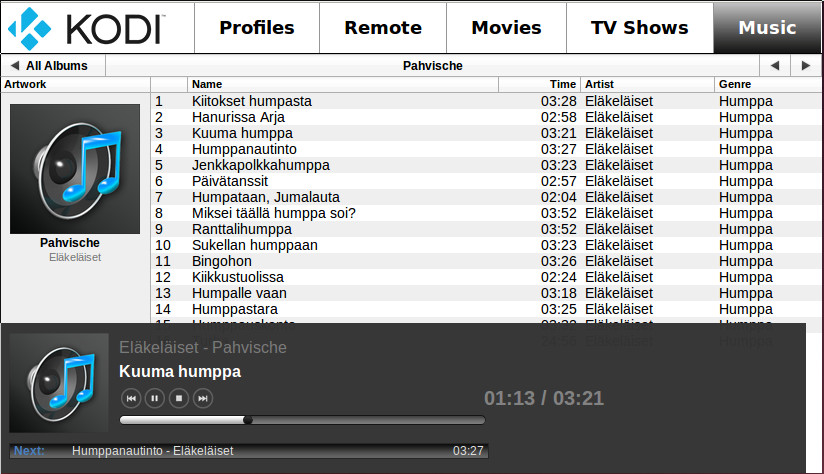


Frage:
Ist der Zugriff auf die Weboberfläche meines Raspberry auch über das Internet aus der Ferne von einen anderen Ort möglich, und wie?!
LG
Dem Raspberry Pi ist das wurscht. Das kommt eher darauf an, wie Dein Netzwerk gestaltet ist und ob Du einen Remotezugang aus dem Internet in Dein Homenetz und auf Deinen Raspberry Pi realisiert hat.
Wie man das macht? Am Raspberry Pi ist nichts zu tun, aber an Deinem Router. Die Schlagworte lauten VPN und Tunneling.
Ich habe eine Statische IP-Adresse und am Modem den Port 1040 freigeschaltet. Wie geht’s weiter?
LG
Sorry, aber VPN lässt sich nicht in drei Sätzen erklären und hat mit Raspberry Media Center auch nichts zu tun. Google bemühen, zu dem Thema gibt es sicher gute Artikel!
spannend an der Sache wäre, ob man die Bedienoberfläche am Raspi komplett abschalten könnte. Sprich Bedienung über Weboberfläche, Medien werden über den Raspi abgespielt, Bildschirm des Raspi bleibt schwarz (oder ein Bild), solange kein Medium abgespielt wird.
Im Text steht: „Dazu gehen wir in Kodi auf Optionen – Einstellungen – Dienste – Webserver“ Meine Frage dazu ist, wie komme ich „in Kodi“?
Vielen Dank und beste Grüße
Jochen
Mit Kodi ist hier die Bedienoberfläche Ihres Raspberry Media Centers gemeint, also das, was Sie von OpenELEC auf Ihrem Fernseher sehen.
Bezugnehmend auf obigen Kommentar und die zugehörige Antwort:
Vielen Dank! Mein Raspberry hängt an keinem Monitor (mein PC Monitor ist nicht HDMI fähig).
Verstehe ich das richtig, dass das Erscheinungsbild der Kodi-Bedienoberfläche mit OpenELEC zusammenhängt? Auf meinem Rasp läuft Max2Plax und per Remote erhalte ich „nur“ eine nach uralt X11-Desktop anmutende Oberfläche.
Ja, Kodi und dessen Bedienoberfläche sind Bestandteil von OpenELEC. Jetzt helfen Sie mir auf die Sprünge: Was wollen Sie mit OpenELEC machen, wenn Sie keinen Fernseher daran angeschlossen haben? Nutzen Sie es nur für Audio?
OK, danke für die Info, Kodi ist auch Bestandteil von Max2Play, das muss aber nicht heißen, dass die Oberfläche gleich ist…
Ja, nur für Audio. Ich möchte die Kodi so konfigurieren, dass ich die iOS Remote App verwenden kann. Das scheint nicht vollständig über Konsole und SSH zu gehen – oder es ist schlecht dokumentiert / in den Tiefen des Webs verschollen.
Das mag sein, da kann ich aber nicht weiterhelfen, Max2Play kenne ich nicht. Wenn Kodi enthalten ist, dann lässt sich als Fernsteuerung vielleicht die Kore App verwenden. Ich weiß aber nicht, ob es die für IOS gibt. https://blog.helmutkarger.de/raspberry-media-center-teil-21-kodi-android-apps/
Dennoch vielen Dank bis hierhin! So wi ich das verstehe, heist das iOS Pendant zu Kore „Official Kodi Remote“. Um genau diese App in Betreib nehmen zu können scheint in Kodi jedoch erstmal der Webserver konfiguriert werden zu müssen. Deshalb bin ich am Remotezugriff dran.
Ich werde dann mal wieter suchen bzw bei Max2Play nachfragen.
Wenn Max2Play Kodi beinhaltet, dann wird es ja auch eine Möglichkeit anbieten, es zu konfigurieren. Vielleicht gibt es in der Max2Play-Oberfläche einen Ausgang zu Kodi. Oder Sie müssen mal kurz einen Monitor und eine Tastatur anstecken.